Penjelasan Opsi Pengaturan Persediaan Barang
Pergi ke Menu Pengaturan > Persediaan > Persediaan Barang
1. Metode Penilaian Barang #
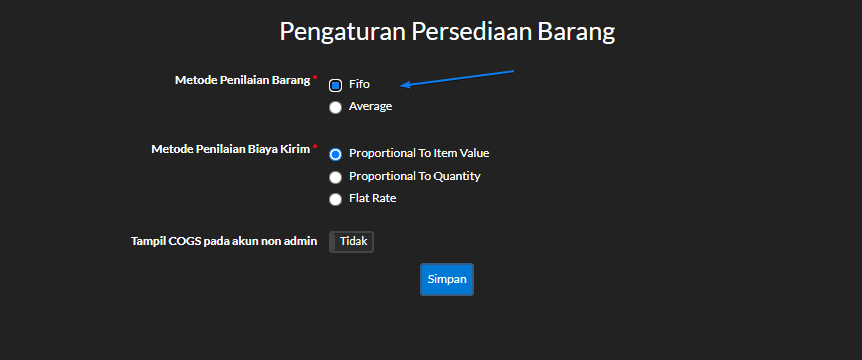
Berfungsi untuk menentukan Metode Penilaian Barang, Opsi pilihannya :
> FIFO (First In, First Out)
Mengasumsikan bahwa barang yang pertama kali masuk ke gudang (atau dibeli) adalah barang yang pertama kali dijual. Metode ini cocok untuk barang yang mudah rusak atau kadaluarsa, karena memastikan barang-barang lama tidak tertimbun terlalu lama.
> Average
Menghitung harga rata-rata dari semua barang yang tersedia di gudang dan menggunakan harga rata-rata tersebut untuk menentukan HPP dan nilai persediaan akhir. Metode ini meratakan efek dari fluktuasi harga, tetapi mungkin tidak mencerminkan nilai ekonomi yang sebenarnya.
> FIFO (First In, First Out)
Mengasumsikan bahwa barang yang pertama kali masuk ke gudang (atau dibeli) adalah barang yang pertama kali dijual. Metode ini cocok untuk barang yang mudah rusak atau kadaluarsa, karena memastikan barang-barang lama tidak tertimbun terlalu lama.
> Average
Menghitung harga rata-rata dari semua barang yang tersedia di gudang dan menggunakan harga rata-rata tersebut untuk menentukan HPP dan nilai persediaan akhir. Metode ini meratakan efek dari fluktuasi harga, tetapi mungkin tidak mencerminkan nilai ekonomi yang sebenarnya.
2. Metode Penilaian Biaya Kirim #

Metode penilaian biaya kirim digunakan untuk mendistribusikan biaya pengiriman barang ke dalam perhitungan biaya produk. Ini berguna untuk memastikan bahwa harga pokok barang yang dijual sudah mencakup biaya kirim yang sesuai. Opsi pilihannya :
Contoh Penerapan:
Data Pembelian:
– Barang A: Harga beli Rp 10.000 per unit, Qty 20 unit
– Barang B: Harga beli Rp 15.000 per unit, Qty 30 unit
– Barang C: Harga beli Rp 20.000 per unit, Qty 10 unit
Total Biaya Kirim: Rp 100.000
====================
1. Proporsional pada Nilai Barang (Harga Beli x Qty):
Total Nilai Pembelian:
– Barang A: Rp 10.000 x 20 = Rp 200.000
– Barang B: Rp 15.000 x 30 = Rp 450.000
– Barang C: Rp 20.000 x 10 = Rp 200.000
Total: Rp 200.000 + Rp 450.000 + Rp 200.000 = Rp 850.000
Alokasi Biaya Kirim:
– Barang A: (Rp 200.000 / Rp 850.000) x Rp 100.000 = Rp 23.529
– Barang B: (Rp 450.000 / Rp 850.000) x Rp 100.000 = Rp 52.941
– Barang C: (Rp 200.000 / Rp 850.000) x Rp 100.000 = Rp 23.529
====================
2. Proporsional pada Jumlah Barang / Qty :
Total Qty:
– Barang A: 20 unit
– Barang B: 30 unit
– Barang C: 10 unit
Total: 20 + 30 + 10 = 60 unit
Alokasi Biaya Kirim:
– Barang A: (20 / 60) x Rp 100.000 = Rp 33.333
– Barang B: (30 / 60) x Rp 100.000 = Rp 50.000
– Barang C: (10 / 60) x Rp 100.000 = Rp 16.667
====================
3. Flat Rate :
Alokasi Biaya Kirim:
Flat rate berarti biaya kirim dibagi rata untuk setiap unit barang, tanpa mempertimbangkan harga atau qty.
Total Unit: 20 + 30 + 10 = 60 unit
Biaya Kirim per Unit: Rp 100.000 / 60 = Rp 1.666,67 per unit
– Barang A: 20 unit x Rp 1.666,67 = Rp 33.333
– Barang B: 30 unit x Rp 1.666,67 = Rp 50.000
– Barang C: 10 unit x Rp 1.666,67 = Rp 16.667
====================
Ringkasan Alokasi Biaya Kirim :
Barang A: Rp 33.333
Barang B: Rp 50.000
Barang C: Rp 16.667
1. Proporsional pada Nilai Barang:
Barang A: Rp 23.529
Barang B: Rp 52.941
Barang C: Rp 23.529
2. Proporsional pada Jumlah Barang / Qty:
Barang A: Rp 33.333
Barang B: Rp 50.000
Barang C: Rp 16.667
3. Flat Rate:
Barang A: Rp 33.333
Barang B: Rp 50.000
Barang C: Rp 16.667
Dengan demikian, Anda dapat memilih metode alokasi biaya kirim yang paling sesuai dengan kebutuhan dan kebijakan perusahaan Anda.
Contoh Penerapan:
Data Pembelian:
– Barang A: Harga beli Rp 10.000 per unit, Qty 20 unit
– Barang B: Harga beli Rp 15.000 per unit, Qty 30 unit
– Barang C: Harga beli Rp 20.000 per unit, Qty 10 unit
Total Biaya Kirim: Rp 100.000
====================
1. Proporsional pada Nilai Barang (Harga Beli x Qty):
Total Nilai Pembelian:
– Barang A: Rp 10.000 x 20 = Rp 200.000
– Barang B: Rp 15.000 x 30 = Rp 450.000
– Barang C: Rp 20.000 x 10 = Rp 200.000
Total: Rp 200.000 + Rp 450.000 + Rp 200.000 = Rp 850.000
Alokasi Biaya Kirim:
– Barang A: (Rp 200.000 / Rp 850.000) x Rp 100.000 = Rp 23.529
– Barang B: (Rp 450.000 / Rp 850.000) x Rp 100.000 = Rp 52.941
– Barang C: (Rp 200.000 / Rp 850.000) x Rp 100.000 = Rp 23.529
====================
2. Proporsional pada Jumlah Barang / Qty :
Total Qty:
– Barang A: 20 unit
– Barang B: 30 unit
– Barang C: 10 unit
Total: 20 + 30 + 10 = 60 unit
Alokasi Biaya Kirim:
– Barang A: (20 / 60) x Rp 100.000 = Rp 33.333
– Barang B: (30 / 60) x Rp 100.000 = Rp 50.000
– Barang C: (10 / 60) x Rp 100.000 = Rp 16.667
====================
3. Flat Rate :
Alokasi Biaya Kirim:
Flat rate berarti biaya kirim dibagi rata untuk setiap unit barang, tanpa mempertimbangkan harga atau qty.
Total Unit: 20 + 30 + 10 = 60 unit
Biaya Kirim per Unit: Rp 100.000 / 60 = Rp 1.666,67 per unit
– Barang A: 20 unit x Rp 1.666,67 = Rp 33.333
– Barang B: 30 unit x Rp 1.666,67 = Rp 50.000
– Barang C: 10 unit x Rp 1.666,67 = Rp 16.667
====================
Ringkasan Alokasi Biaya Kirim :
Barang A: Rp 33.333
Barang B: Rp 50.000
Barang C: Rp 16.667
1. Proporsional pada Nilai Barang:
Barang A: Rp 23.529
Barang B: Rp 52.941
Barang C: Rp 23.529
2. Proporsional pada Jumlah Barang / Qty:
Barang A: Rp 33.333
Barang B: Rp 50.000
Barang C: Rp 16.667
3. Flat Rate:
Barang A: Rp 33.333
Barang B: Rp 50.000
Barang C: Rp 16.667
Dengan demikian, Anda dapat memilih metode alokasi biaya kirim yang paling sesuai dengan kebutuhan dan kebijakan perusahaan Anda.
3. Tampil COGS pada akun non admin #

Berfungsi untuk menentukan apakah tampilan COGS akan bisa tampil pada akun Non-admin atau hanya Admin saja yang bisa melihat COGS pada menu Persediaan
*Pengaturan Tampil COGS mempengaruhi Laporan Servis dan Laporan Penjualan
Jika di aktifkan, akan seperti contoh dibawah ini :
*Pengaturan Tampil COGS mempengaruhi Laporan Servis dan Laporan Penjualan
Jika di aktifkan, akan seperti contoh dibawah ini :




Yuk, Gabung ke Grup Automan Official Community untuk dapat Support tambahan.